Как удалить города из приложения «Погода» (шаг за шагом)

Вы недавно добавили несколько городов в приложение погоды на своем устройстве, но теперь хотите удалить ненужные? К счастью, удаление городов из приложения «Погода» не так сложно, как кажется.
Чтобы удалить города из приложения «Погода», разблокируйте iPhone. Проведите пальцем влево от главного экрана, чтобы открыть библиотеку приложений. Затем коснитесь приложения «Погода». Затем выберите значок списка в нижнем углу и проведите пальцем влево по городу, который хотите удалить. Нажмите «Удалить», чтобы закончить.
Мы нашли время, чтобы написать подробное пошаговое руководство по удалению городов из приложения «Погода». Мы также рассмотрим процесс перестановки городов в приложении.
Удаление городов из приложения Погода
Если вы не знаете, как удалить города из приложения «Погода» на своем устройстве, наши следующие 5 пошаговых методов помогут вам легко справиться с этой задачей.
Способ №1: удаление городов из приложения «Погода» на iPhone
Выполните следующие действия, чтобы удалить города из встроенного приложения «Погода» на вашем iPhone.
- Разблокируйте iPhone и проведите пальцем влево от главного экрана, чтобы открыть библиотеку приложений.
- Коснитесь приложения Погода по умолчанию.
- В правом нижнем углу экрана коснитесь значка списка.
Проведите справа налево по городу, который хотите удалить.
- Нажмите «Удалить».
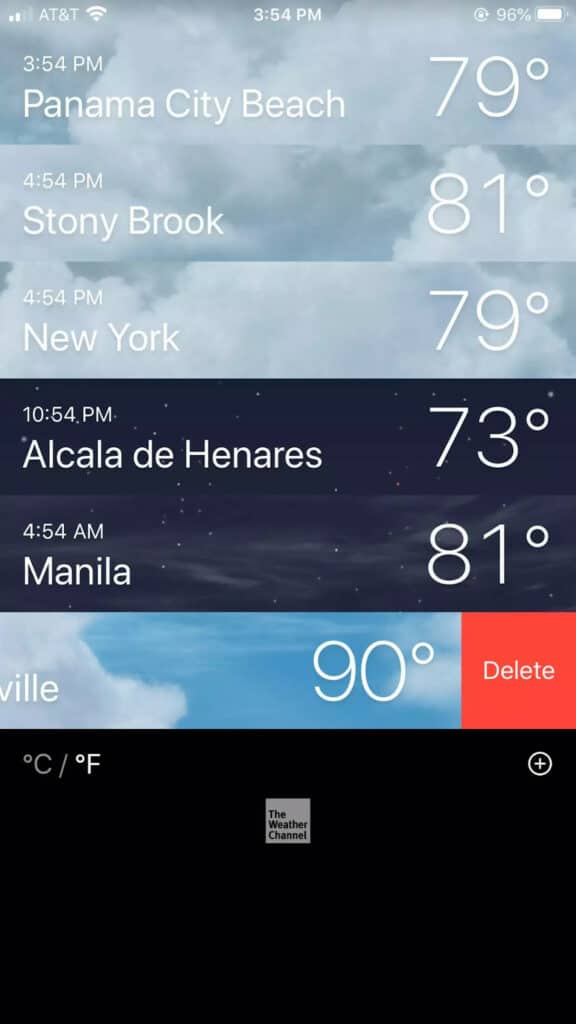
Нажмите «+» в нижней части экрана, чтобы добавить город в приложение «Погода» на iPhone.
Способ № 2: удаление городов из приложения «Погода» на Android
Если вы используете устройство Android, выполните следующие действия, чтобы удалить города из приложения Погода.
- Проведите вверх от главного экрана телефона Android, чтобы увидеть все приложения.
- Коснитесь приложения Погода.
- Коснитесь трех линий.
- Прокрутите вниз и нажмите «Управление местоположениями».
Нажмите и удерживайте, чтобы выбрать город, который вы хотите удалить.
- Нажмите «Удалить».
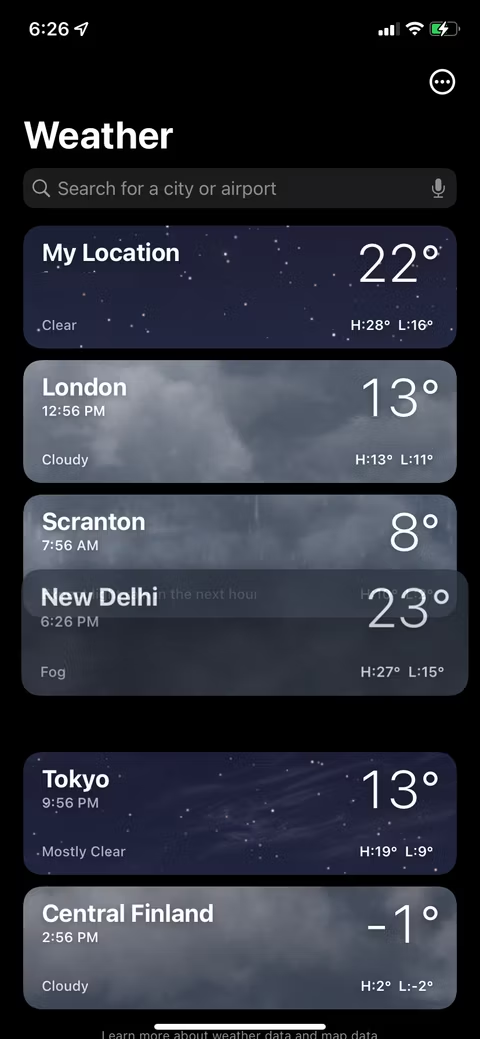
Чтобы удалить все города и сохраненные местоположения в приложении «Погода», вы можете сбросить его на своем устройстве Android, выбрав «Настройки» > «Приложения» > «Погода». Затем прокрутите вниз и нажмите «Хранилище» > «Очистить кэш» и «Очистить данные».
Способ № 3: удаление городов из приложения «Погода» на Apple Watch
Следуя этим шагам, вы можете легко удалить ненужные города из приложения «Погода» на Apple Watch.
- Нажмите и удерживайте боковую кнопку на Apple Watch, пока на экране не появится логотип Apple.
- Запустите приложение «Погода».
- Прокрутите вниз, чтобы просмотреть список добавленных городов.
- Проведите по городу влево.
- Коснитесь «Х».
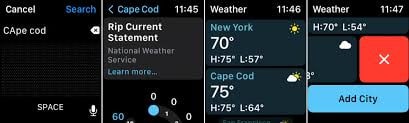
Выполнив описанные выше шаги, вы можете удалить все ненужные города из списка в приложении «Погода» на Apple Watch.
Как удалить приложение Погода
Один из возможных способов удалить все города из приложения «Погода» — это удалить и переустановить его на своем устройстве следующим образом.
- Разблокируйте iPhone и проведите пальцем влево от главного экрана, чтобы открыть библиотеку приложений.
- Нажмите и удерживайте приложение Погода.
- Нажмите «-» на значке приложения, чтобы удалить его.
- Нажмите «Удалить» во всплывающем окне.
- Нажмите «Готово» в верхнем углу экрана.
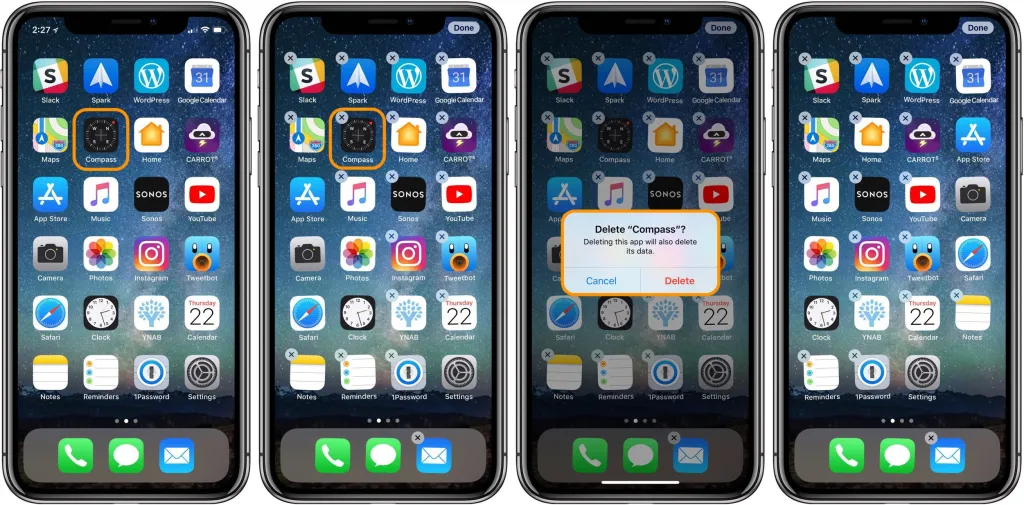
Вы также можете восстановить встроенное приложение Погода на вашем iPhone, если вы его удалили. Для этого откройте App Store и найдите нужное приложение. Коснитесь значка облака, чтобы восстановить приложение «Погода».
Выполните следующие действия, чтобы удалить приложение «Погода» на устройстве Android и удалить все сохраненные местоположения.
- Проведите вверх от главного экрана, чтобы открыть все приложения на телефоне.
- Запустите магазин Google Play.
- Коснитесь значка своего профиля в правом верхнем углу.
- Нажмите «Управление приложениями и устройствами» и перейдите на вкладку «Управление».
- Выберите приложение «Погода» и нажмите «Удалить».
Приложение «Погода» и все сохраненные города будут удалены с вашего телефона Android. Вы можете установить его обратно из Play Store и добавить города, чтобы увидеть их прогноз.
Как изменить города в приложении «Погода» на iPhone
Если вы добавили несколько городов в приложение «Погода», вы можете изменить их порядок в соответствии со своими приоритетами на iPhone следующим образом:
- Разблокируйте устройство и проведите пальцем влево, чтобы открыть библиотеку приложений.
- Запустите приложение «Погода».
- Коснитесь значка списка, чтобы увидеть все сохраненные местоположения.
- Нажмите и удерживайте город и переместите его вверх или вниз, чтобы изменить порядок.
Все добавленные города можно изменить, кроме «Моего местоположения», потому что вы не можете установить какой-либо город над ним.
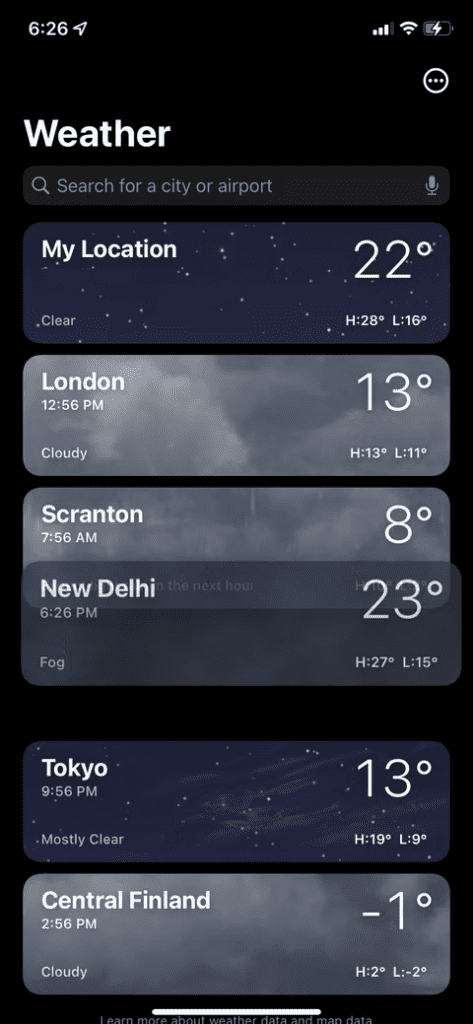
Резюме
В этом руководстве о том, как удалять города из приложения «Погода», мы обсудили способы удаления городов на iPhone, Android и Apple Watch. Мы также обсудили способ перестановки городов в приложении «Погода» на iPhone.
Надеюсь, информация, предоставленная в этой статье, помогла вам решить ваш вопрос, и теперь вы можете быстро удалять и расставлять города в приложении в соответствии с вашим приоритетом.





